windows7旗舰版如何安装
- 分类:Win7 教程 回答于: 2023年04月30日 12:05:00
windows7旗舰版是现在不少朋友还在使用的电脑操作系统,他拥有稳定的操作环境以及很好的系统兼容性等等。有一些新手用户小白想在电脑安装,但不知道怎么安装。现在下面是详细的windows7旗舰版安装教程。
工具/原料:
系统版本:windows7旗舰版
品牌型号:联想小新air13
软件版本:小鱼一键重装系统v2290+小白一键重装系统v2290
方法/步骤:
方法一:借助小鱼一键重装系统软件重装win7旗舰版
1、windows7旗舰版怎么安装呢?首先我们在电脑上下载安装小鱼一键重装系统,可以双击打开软件,选择我们需要的windows7系统,然后点击安装此系统,点击下一步。
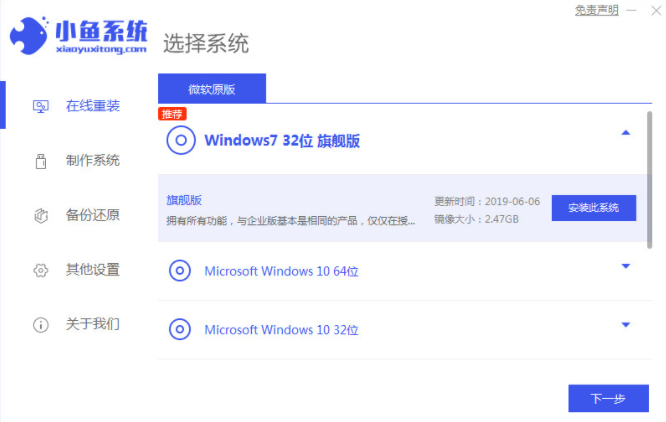
2、大家耐心等待,装机软件安装系统,在安装前之需要我们提前备份文件,避免大家重要文件导致丢失。
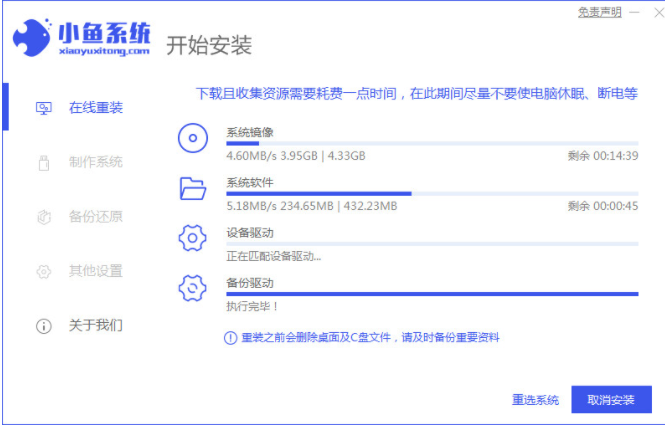
3、在环境部署完毕之后,可以点击立即重启电脑。
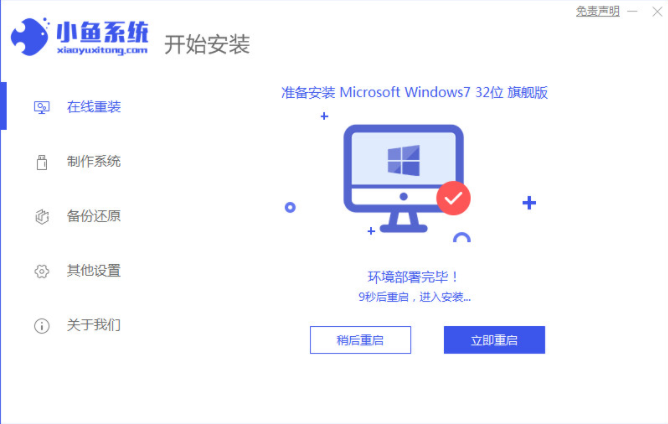
5、我们选择重启电脑之后,可以选择“XiaoYu PE-MSDN Online Install Mode”pe系统然后按回车键进入其中。
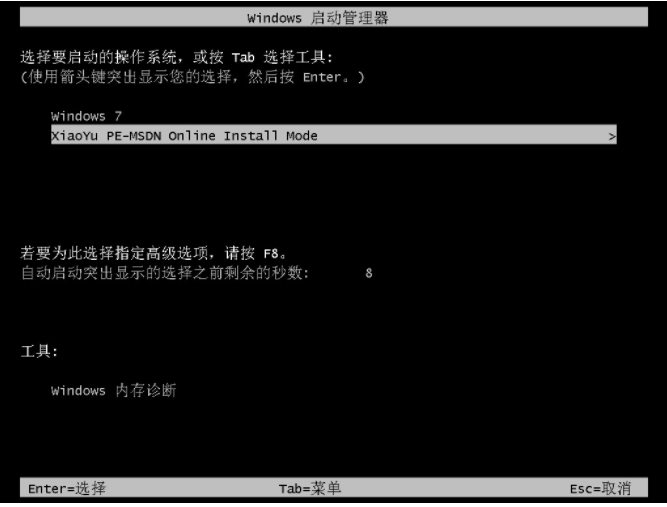
6、在系统安装完成之后,可以再次点击立即重启电脑。
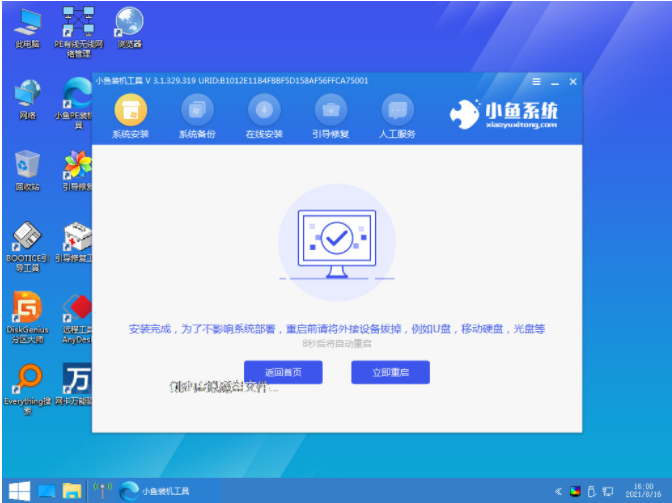
7、然后重启电脑的时候,可以选择win7系统进入其中。
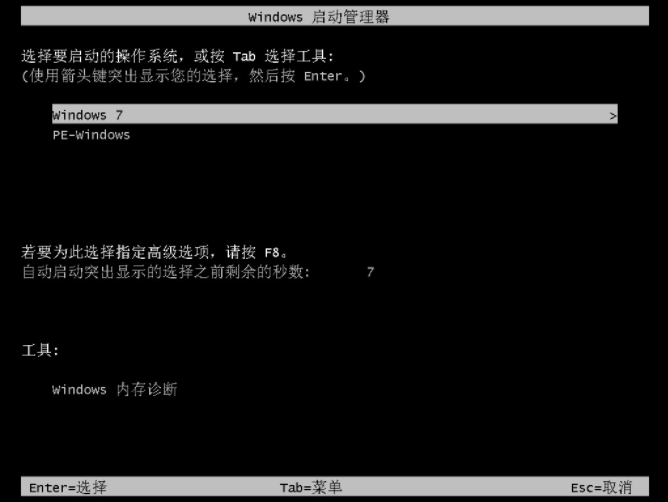
8、在这请大家耐心等待,即说明win7系统重装成功。

方法二:小白一键重装系统工具一键重装win7旗舰版
1、首先我们在电脑上下载安装小白一键重装系统工具制作U盘启动盘,可以插入U盘进入电脑,然后选择U盘模式,鼠标点击一键制作U盘启动盘。
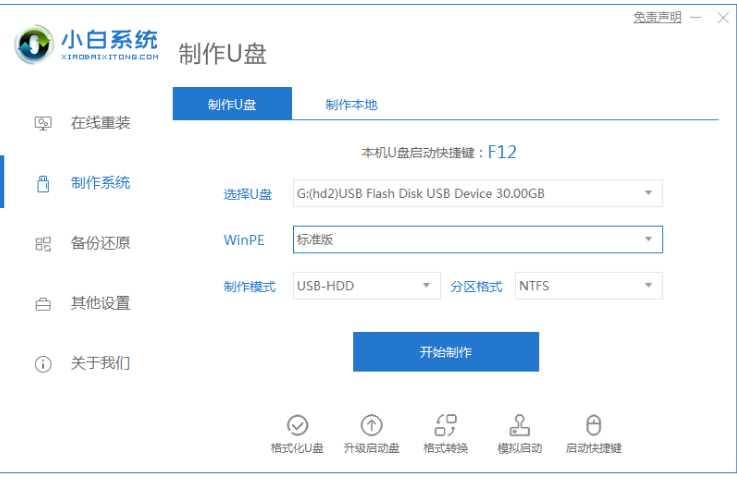
2、可以选择我们需要安装的操作系统。
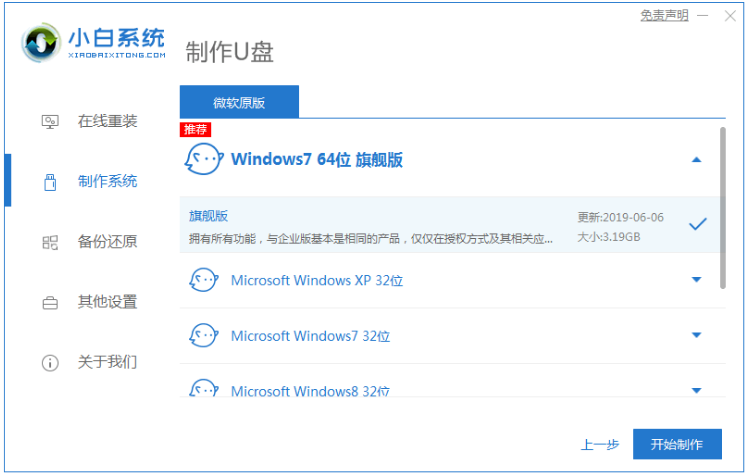
3、此时我们电脑正在开始下载PE系统镜像文件,然后下载完成后将会开始制作U盘启动盘,出现如以下界面即说明制作成功了。
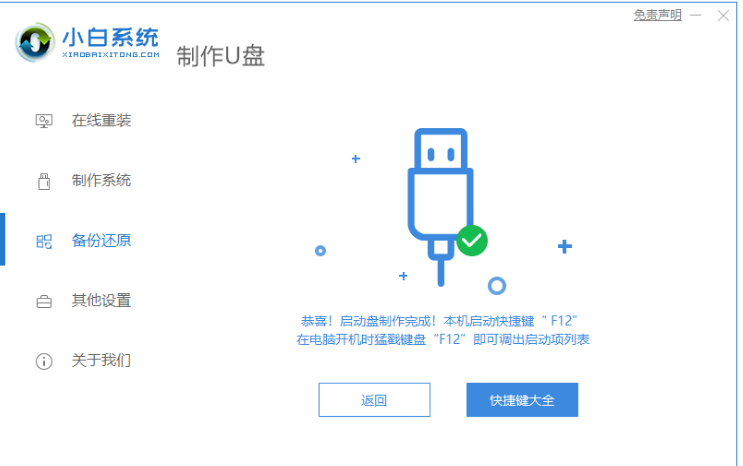
4、然后点击重启电脑,在开机时不断地按快捷键,在调出来的界面我们可以选择USB的选项,(有些没有写USB)就是你的U盘啦。
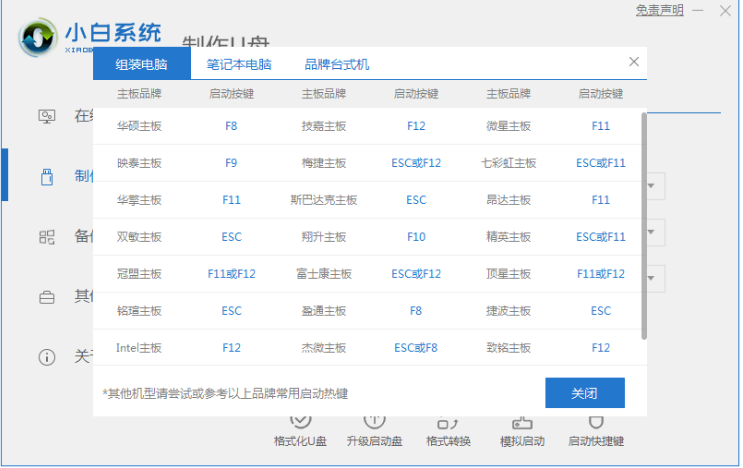
5、当大家的电脑进入到PE系统桌面后将他会自动弹出PE装机工具,这里我们勾选本次需要下载的Windows系统,目标分区选择你的系统盘(一般为C盘),电脑鼠标点击安装系统。
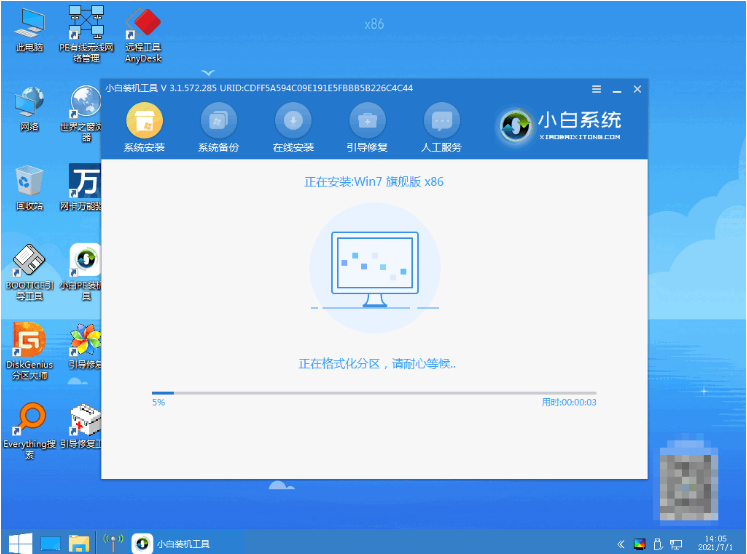
6、大家耐心等待下载完成之后我们准备电脑重启的操作。

7、电脑直至进入win7系统桌面即说明重装成功啦。

总结:
方法一:借助小鱼一键重装系统软件重装win7旗舰版
1、我们打开小鱼一键重装软件,然后选择系统进行安装;
2、在重启电脑之后可以直至进入新系统桌面即可。
方法二:小白一键重装系统工具一键重装win7旗舰版
1、首先我们下载win7系统镜像文件。
2、在制作u盘启动盘重装系统win7。
 有用
26
有用
26


 小白系统
小白系统


 1000
1000 1000
1000 1000
1000 1000
1000 1000
1000 1000
1000 1000
1000 1000
1000 1000
1000 1000
1000猜您喜欢
- 教你如何重装电脑系统2019/06/01
- win7游戏版下载安装教程2022/01/18
- win7升级win10系统2022/09/23
- 纯净版win7 64位旗舰版系统下载..2022/01/06
- 加密,小编教你如何用自带Bitlocker来..2018/06/13
- 雨木林风win732位安装教程2020/11/17
相关推荐
- 鼠标连击,小编教你鼠标出现连击怎么办..2018/08/21
- 微软官方正版win7正版系统镜像迅雷下..2021/04/26
- 老友U盘重装系统步骤win72022/10/05
- 系统之家win7安装包下载2017/07/27
- qq自动回复怎么设置2020/07/03
- 小白装机工具给电脑重装win7系统教程..2021/11/07

















